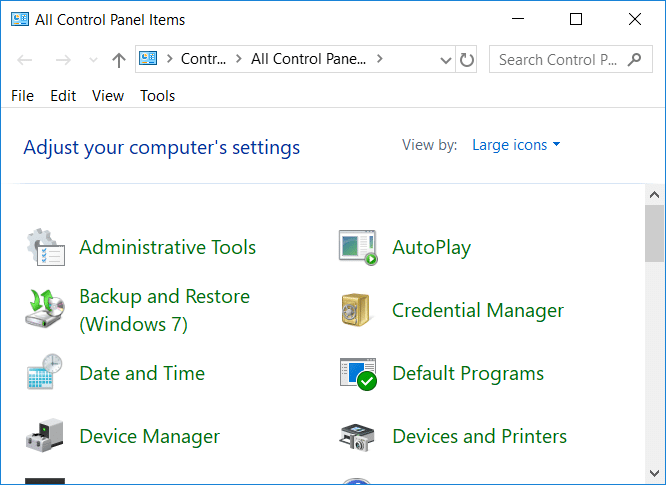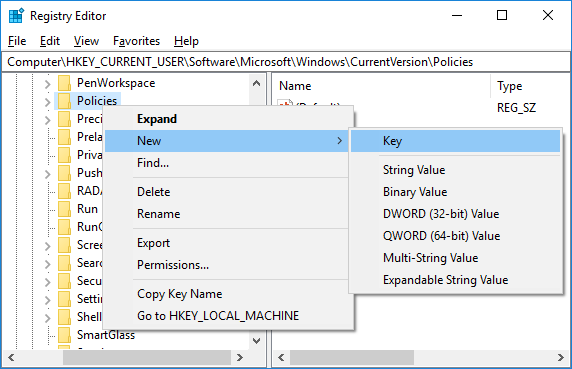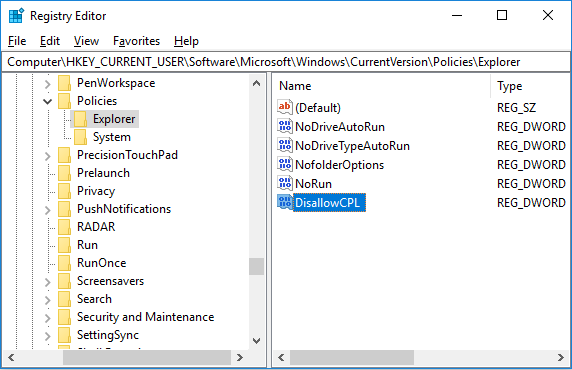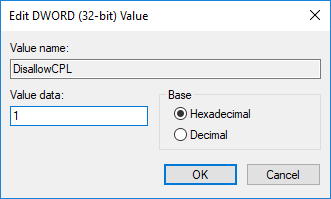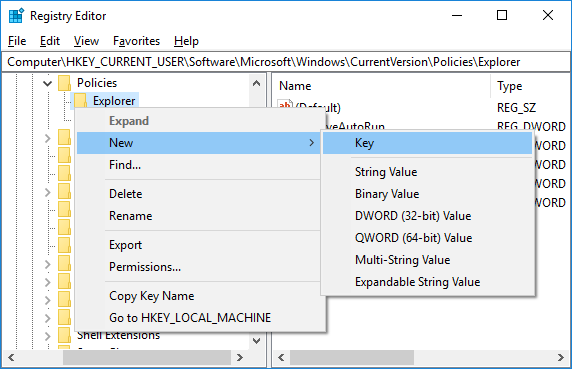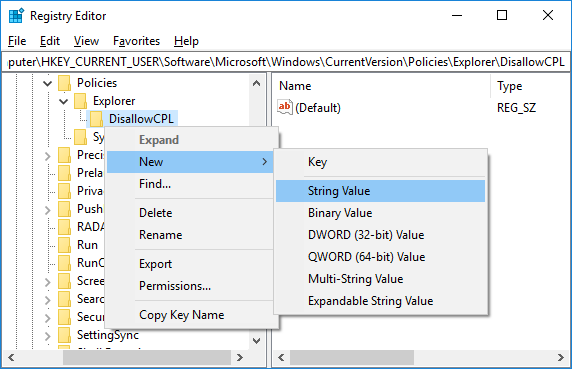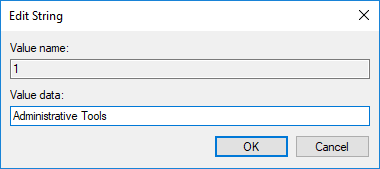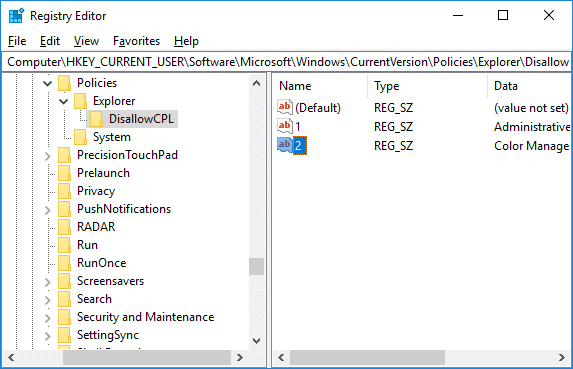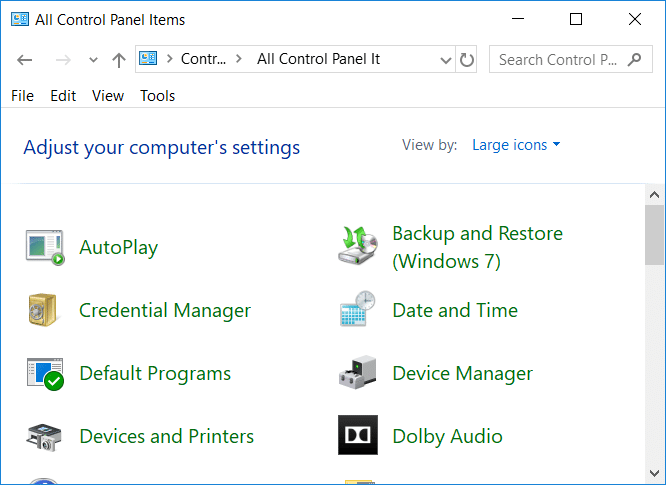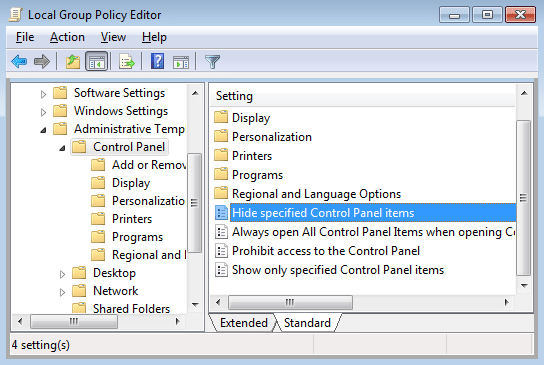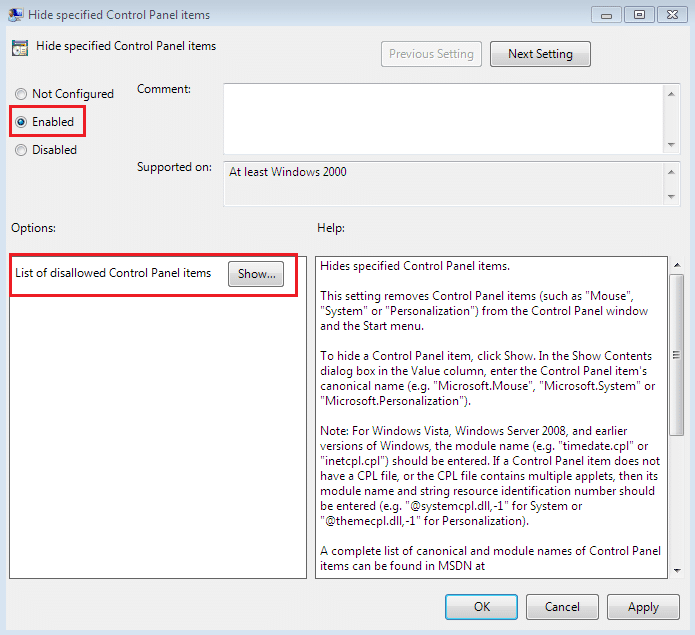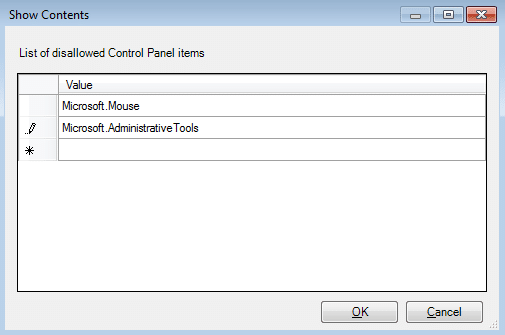Elemente aus der Systemsteuerung in Windows 10 ausblenden: Die Systemsteuerung ist eine der wichtigsten Komponenten von Windows, die dem Benutzer die Möglichkeit gibt, die Systemeinstellungen zu ändern. Aber mit der Einführung von Windows 10 wird die Einstellungs-App erstellt, um die klassische Systemsteuerung in Windows zu ersetzen. Obwohl die Systemsteuerung immer noch mit vielen Optionen im System vorhanden ist, die in der Einstellungs-App immer noch nicht verfügbar sind, möchten Sie jedoch möglicherweise bestimmte ausblenden, wenn Sie Ihren PC mit Ihren Freunden teilen oder Ihren PC in der Öffentlichkeit verwenden Applets in der Systemsteuerung.
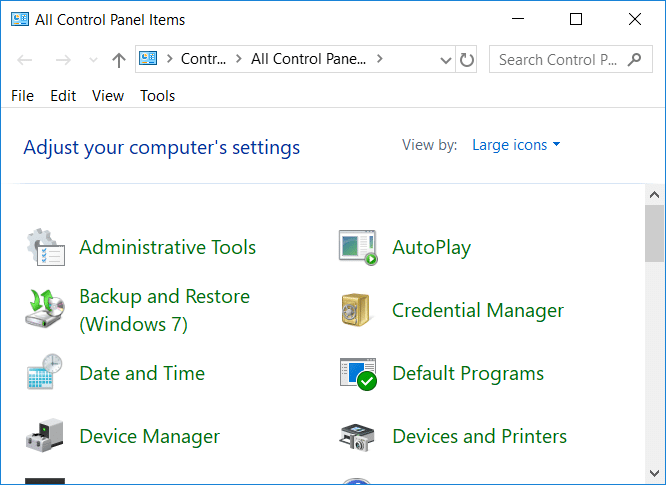
Die klassische Systemsteuerung wird immer noch von vielen Benutzern über die Einstellungs-App verwendet und bietet Optionen wie Verwaltungstools, Systemsicherungen, Systemsicherheit und -wartung usw., die in der Einstellungs-App nicht vorhanden sind. Sehen wir uns also an, wie Sie Elemente aus der Systemsteuerung in Windows 10 mithilfe des unten aufgeführten Tutorials ausblenden, ohne Zeit zu verschwenden.
Inhalt
Ausblenden von Elementen aus der Systemsteuerung in Windows 10
Stellen Sie sicher, dass Sie einen Wiederherstellungspunkt erstellen, nur für den Fall, dass etwas schief geht.
Methode 1: Ausblenden von Elementen aus der Systemsteuerung in Windows 10 mit dem Registrierungs-Editor
Der Registrierungseditor ist ein leistungsstarkes Werkzeug und jeder versehentliche Klick kann Ihr System beschädigen oder sogar funktionsunfähig machen. Solange Sie die unten aufgeführten Schritte sorgfältig befolgen, sollten Sie keine Probleme haben. Aber bevor Sie dies tun, stellen Sie sicher, dass Sie eine Sicherungskopie Ihrer Registrierung erstellen, für den Fall, dass etwas schief geht.
Hinweis: Wenn Sie über Windows Pro oder Enterprise Edition verfügen, können Sie diese Methode einfach überspringen und der nächsten folgen.
1.Press Windows - Taste + R und geben Sie regedit ein und drücken Sie die Eingabetaste.

2. Navigieren Sie zum folgenden Registrierungsschlüssel:
HKEY_CURRENT_USER\SOFTWARE\Microsoft\Windows\CurrentVersion\Policies\Explorer

3.Wenn Sie nun Explorer sehen, können Sie loslegen, aber wenn nicht, müssen Sie ihn erstellen. Klicken Sie mit der rechten Maustaste auf Richtlinien, klicken Sie dann auf Neu > Schlüssel und benennen Sie diesen Schlüssel als Explorer.
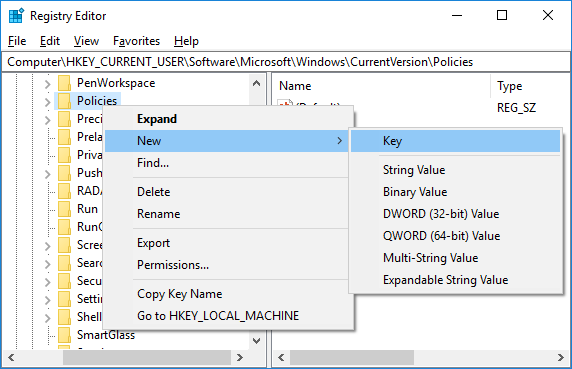
4. Klicken Sie erneut mit der rechten Maustaste auf Explorer und wählen Sie dann Neu > DWORD (32-Bit) Wert . Benennen Sie dieses neu erstellte DWORD als DisallowCPL.
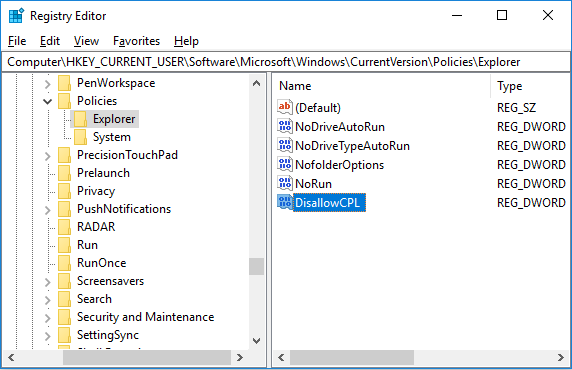
5.Doppelklicken Sie auf DisallowCPL DWORD und ändern Sie den Wert auf 1 und klicken Sie dann auf OK.
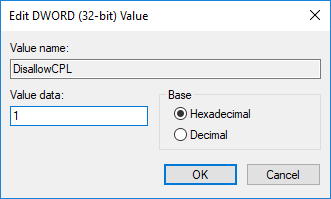
Hinweis: Um das Ausblenden der Elemente der Systemsteuerung zu deaktivieren, ändern Sie einfach den Wert von DisallowCPL DWORD wieder auf 0.

6.Klicken Sie auf ähnliche Weise mit der rechten Maustaste auf Explorer und wählen Sie dann Neu > Schlüssel . Benennen Sie diesen neuen Schlüssel als DisallowCPL.
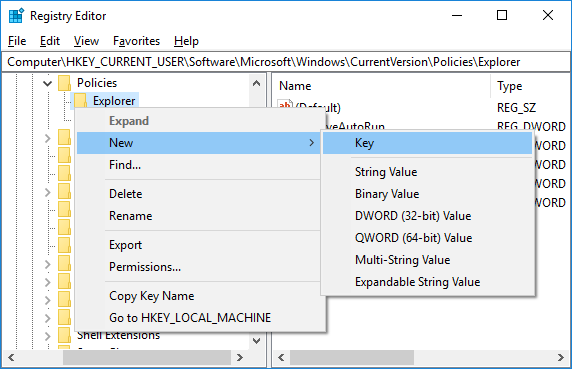
7. Stellen Sie als Nächstes sicher, dass Sie sich unter dem folgenden Speicherort befinden:
KEY_CURRENT_USER\Software\Microsoft\Windows\CurrentVersion\Policies\Explorer\DisallowCPL
8.Wählen Sie den DisallowCPL-Schlüssel aus, klicken Sie mit der rechten Maustaste darauf und wählen Sie Neu > Zeichenfolgenwert .
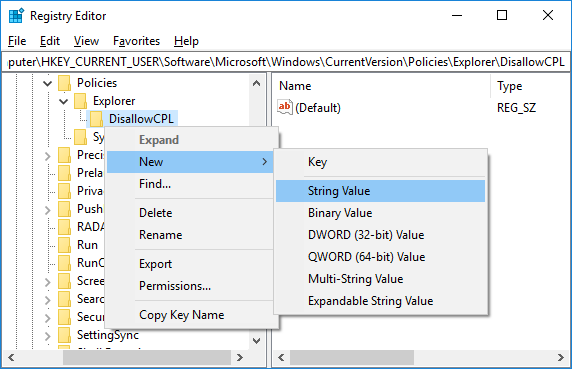
9. Benennen Sie diese Zeichenfolge als 1 und drücken Sie die Eingabetaste. Doppelklicken Sie auf diese Zeichenfolge und ändern Sie ihren Wert unter Wertdatenfeld in den Namen des bestimmten Elements, das Sie in der Systemsteuerung ausblenden möchten.
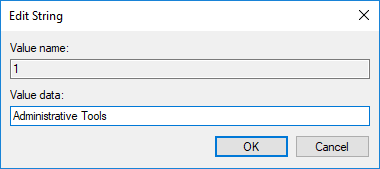
Beispiel: Unter dem Wertdatenfeld können Sie eines der folgenden verwenden: NVIDIA Control Panel, Syn Center, Action Center, Administrative Tools. Stellen Sie sicher, dass Sie denselben Namen wie das Symbol in der Systemsteuerung (Symbolansicht) eingeben.
10.Wiederholen Sie die Schritte 8 und 9 oben für alle anderen Elemente der Systemsteuerung, die Sie ausblenden möchten. Stellen Sie nur sicher, dass Sie jedes Mal, wenn Sie in Schritt 9 eine neue Zeichenfolge hinzufügen, die Zahl erhöhen, die Sie als Name des Werts verwenden, z. B. 1,2,3,4 usw.
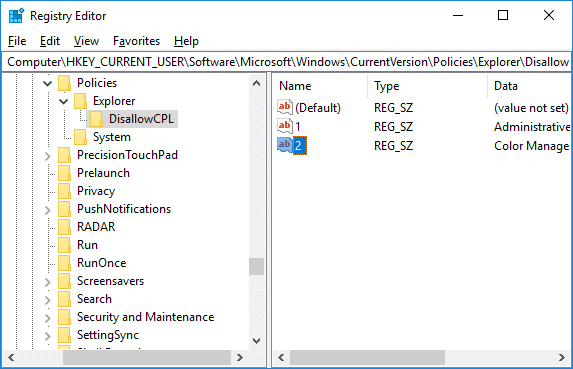
11.Schließen Sie den Registrierungseditor und starten Sie Ihren PC neu, um die Änderungen zu speichern.
12.Nach dem Neustart können Sie in Windows 10 erfolgreich Elemente aus der Systemsteuerung ausblenden.
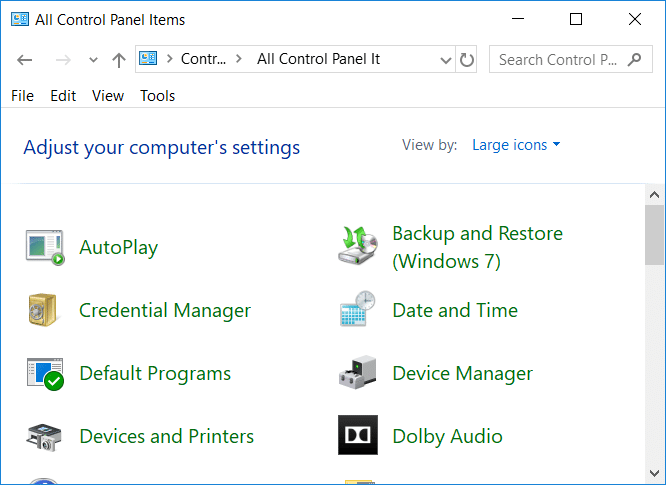
Hinweis: Verwaltung und Farbmanagement sind in der Systemsteuerung ausgeblendet.
Methode 2: Ausblenden von Elementen aus der Systemsteuerung in Windows 10 mit dem Gruppenrichtlinien-Editor
Hinweis: Diese Methode funktioniert nur für Benutzer von Windows 10 Pro und Enterprise Edition, aber seien Sie vorsichtig, da gpedit.msc ein sehr leistungsstarkes Tool ist.
1. Drücken Sie die Windows-Taste + R, geben Sie gpedit.msc ein und drücken Sie die Eingabetaste.

2. Navigieren Sie zum folgenden Ort:
Benutzerkonfiguration > Administrative Vorlagen > Systemsteuerung
3.Stellen Sie sicher, dass Sie Systemsteuerung auswählen und dann im rechten Fensterbereich auf die Richtlinie " Angegebene Systemsteuerungselemente ausblenden" doppelklicken.
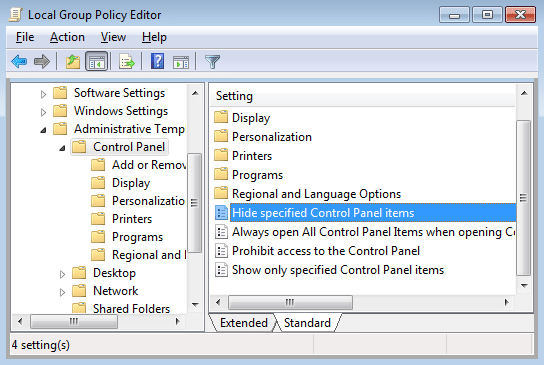
4.Select Aktiviert und klicken Sie dann auf Schaltfläche Show unter Optionen.
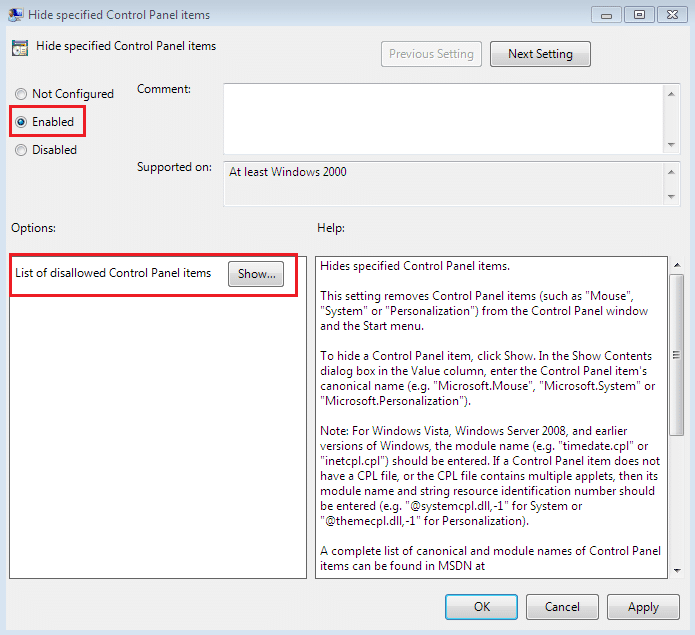
Hinweis: Wenn Sie das Ausblenden von Elementen in der Systemsteuerung deaktivieren möchten, setzen Sie einfach die obigen Einstellungen auf Nicht konfiguriert oder deaktiviert und klicken Sie dann auf OK.
5.Geben Sie nun unter Wert den Namen aller Elemente der Systemsteuerung ein, die Sie ausblenden möchten . Stellen Sie einfach sicher, dass Sie pro Zeile, die Sie ausblenden möchten, ein Element eingeben.
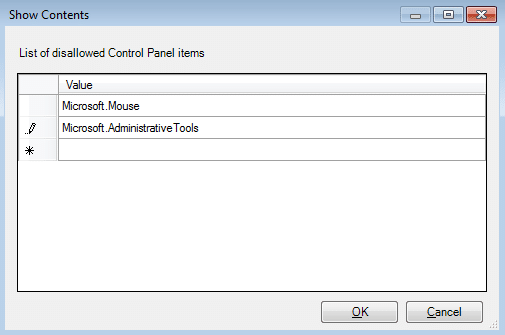
Hinweis: Geben Sie denselben Namen wie sein Symbol in der Systemsteuerung (Symbolansicht) ein.
6.Klicken Sie auf OK, dann auf Übernehmen und anschließend auf OK.
7. Wenn Sie fertig sind, schließen Sie das Fenster gpedit.msc und starten Sie Ihren PC neu, um die Änderungen zu speichern.
Empfohlen:
Das war's, Sie haben erfolgreich gelernt, wie man Elemente aus der Systemsteuerung in Windows 10 ausblendet, aber wenn Sie noch Fragen zu diesem Tutorial haben, können Sie sie gerne im Kommentarbereich stellen.